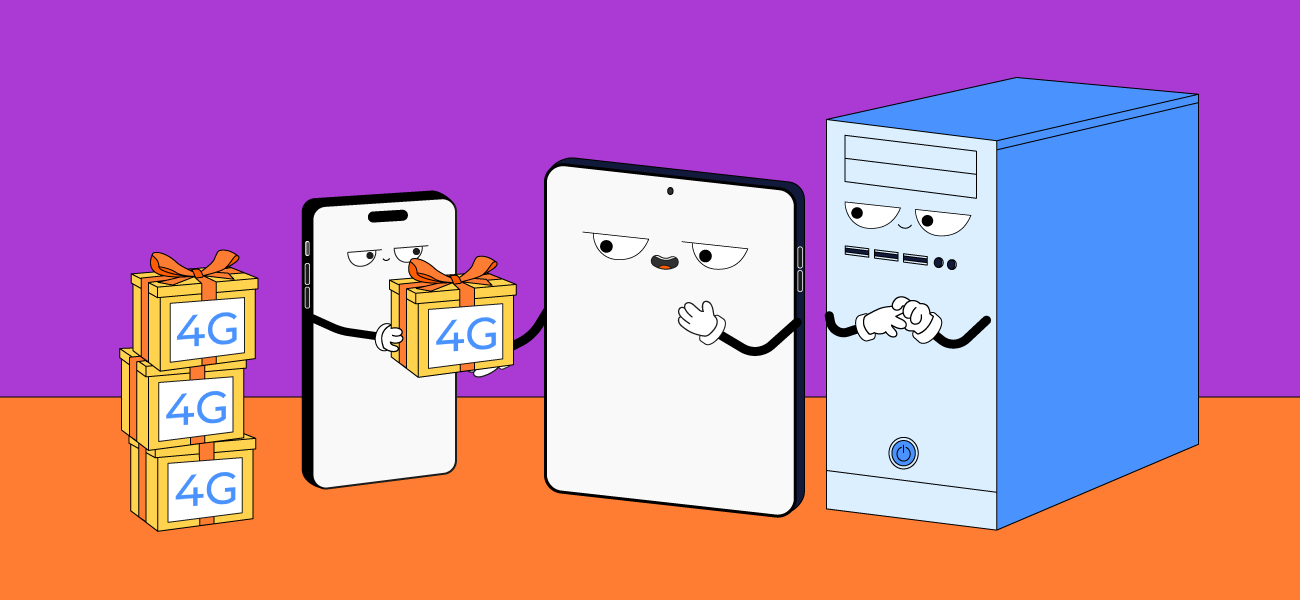
Как раздать интернет с телефона: инструкция для iPhone

Даша Кириченко
Знает три способа, как раздать интернет с iPhone
Если захотите поработать в парке или кафе, где нет Wi-Fi, можно сделать мобильный модем из смартфона и раздать интернет на компьютер с него. Еще эта функция пригодится, если провайдер домашнего интернета не вовремя устроил профилактические работы и отключил стационарный интернет.
Показываем три способа, как раздать интернет с устройства на iOS: через Wi-Fi, Bluetooth и USB-кабель. В другой нашей статье рассказали, как раздать интернет со смартфона на Android.
С какого iPhone можно раздать интернет
Раздать интернет можно с любого современного iPhone начиная с версии iOS 4.3. Главное, убедиться, что телефон, с которого вы планируете делиться трафиком, подключен к мобильному интернету и хорошо ловит сигнал.
Перед тем как раздавать интернет, проверьте условия своего тарифного плана — часто провайдеры устанавливают ограничения на раздачу трафика. Уточнить, что входит в ваш пакет, можно в личном кабинете на сайте оператора, описании тарифа или по телефону — у оператора горячей линии.
Как раздать интернет по Wi-Fi
Через Wi-Fi раздавать интернет удобнее всего — получится поделиться трафиком сразу с несколькими устройствами. Правда, модуль Wi-Fi есть не на всех компьютерах — в таком случае придется использовать другой способ.
В разных iPhone порядок действий почти одинаковый: чтобы раздать интернет, нужно активировать «Режим модема». В более старых моделях — версии iOS 12 и младше — могут быть незначительные отличия.
Откройте настройки iPhone и зайдите в подменю «Режим модема». В некоторых устройствах порядок может быть такой: «Настройки» → «Сотовые данные» → «Режим модема». В открывшемся меню включите функцию «Разрешать другим».
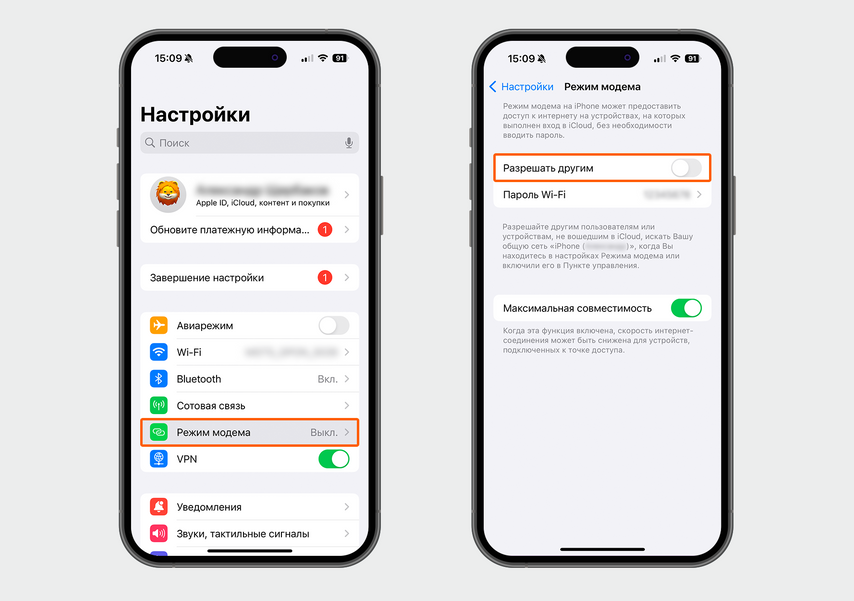
Чтобы раздать интернет с iPhone, активируйте в настройках «Режим модема»
Режим модема также можно включить через быстрое меню — шторку уведомлений. Для этого проведите по экрану сверху вниз, а в открывшемся меню нажмите на блок с элементами связи, который находится в верхнем левом углу, выберите значок «Режим модема» и нажмите его. Если он загорелся зеленым, значит, режим модема активирован.
После того как активируете режим модема, получится подключить другие устройства любым из трех способов.
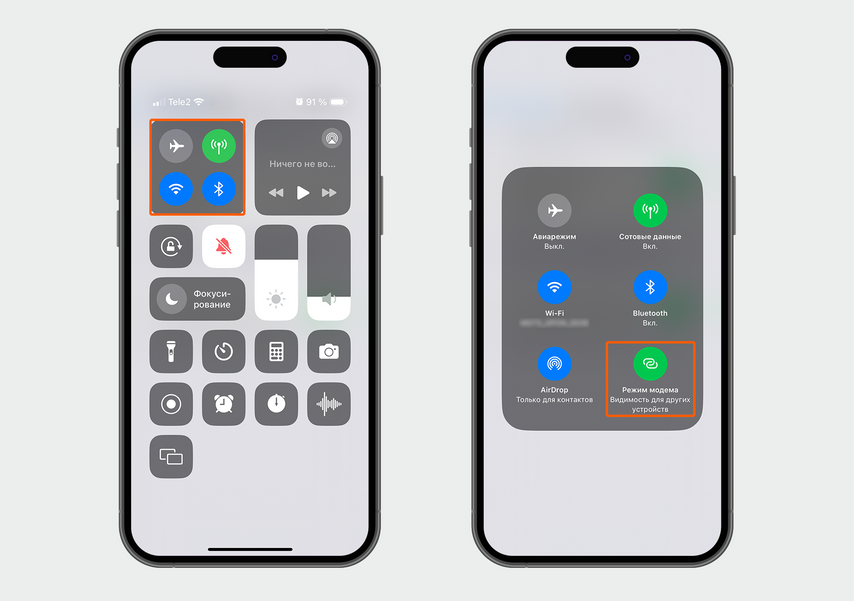
В шторке уведомлений зайдите в блок с элементами связи и выберите в нем «Режим модема»
Перед тем как раздать интернет через Wi-Fi, зайдите в меню «Режим модема» и запомните имя вашего iPhone с паролем к точке доступа Wi-Fi — они понадобятся для подключения. Затем возьмите ноутбук или смартфон, на который хотите раздать интернет, включите Wi-Fi, найдите в списке сетей имя вашего смартфона и нажмите «Подключиться». Далее введите пароль — интернет должен заработать.
После того как закончите работу, не забудьте отключить раздачу интернета на своем смартфоне. Если этого не сделать, можно незапланированно израсходовать весь лимит трафика: например, если на принимающем устройстве запустится автоматическое обновление системы.
Как раздать интернет по Bluetooth
Если нет возможности подключиться к точке доступа по Wi-Fi, можно раздать интернет через Bluetooth. Например, если на стационарном компьютере нет приемника Wi-Fi, но есть Bluetooth-адаптер, или модуль Wi-Fi на смартфоне плохо ловит сигнал.
В настройках смартфона откройте раздел Bluetooth и активируйте его переключатель. Запомните имя — оно понадобится для поиска на другом устройстве.
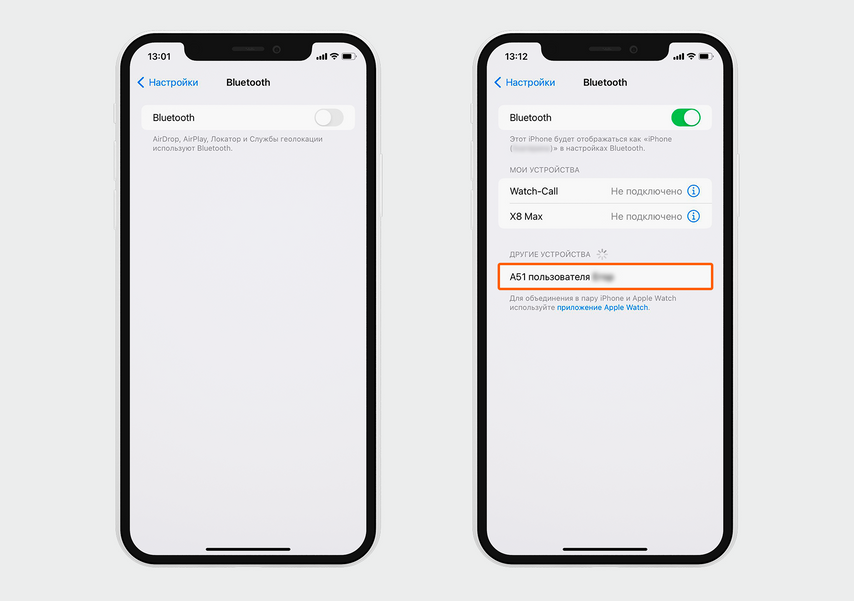
Чтобы поделиться интернетом через Bluetooth, нужно включить его на обоих устройствах
Далее возьмите устройство, на которое хотите раздать интернет, включите на нем Bluetooth и выполните поиск новых устройств. Когда найдете в списке свой iPhone, нажмите на него, чтобы подключиться, и на экране появится окно с запросом на создание пары. Проверьте, правильно ли указано имя устройства, и запомните код сопряжения.
Затем снова возьмите iPhone. В разделе Bluetooth выберите подключаемое устройство. Проверьте, совпадает ли код сопряжения, и выберите «Создать пару».
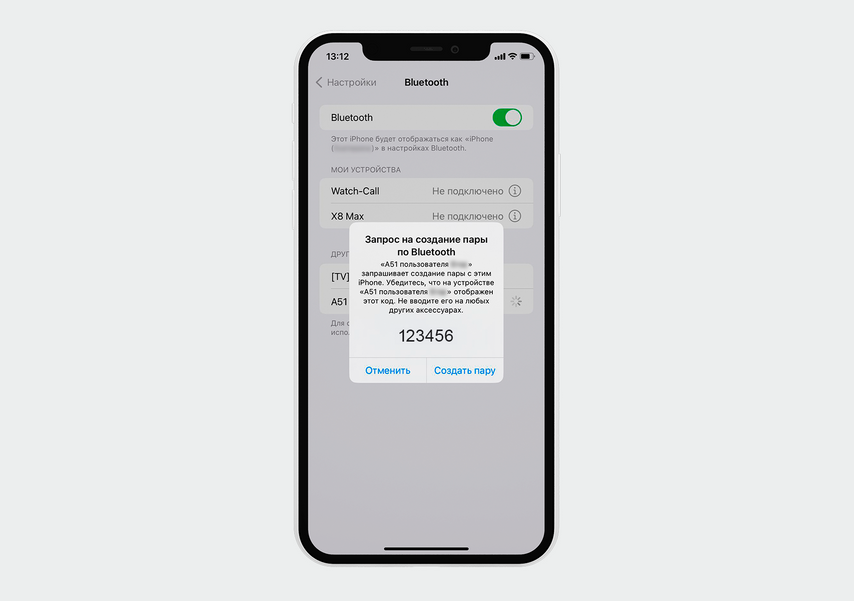
Код сопряжения нужен, чтобы к вам случайно не подключился посторонний: внимательно проверьте его перед тем, как создать пару
Рядом с названием добавленного гаджета на экране iPhone появится надпись «Подключено», и интернет заработает.
Когда закончите пользоваться интернетом, выключите Bluetooth на обоих устройствах.
Как раздать интернет через USB-кабель
Если на компьютере нет ни модуля Wi-Fi, ни Bluetooth-адаптера, можно раздать интернет через USB-кабель, а в процессе еще и немного зарядить телефон.
Перед подключением убедитесь, что на компьютере установлена свежая версия программы iTunes. Еще для iPhone понадобится кабель Lightning или USB Type-C.
Чтобы поделиться интернетом с компьютером на базе Windows, просто подключите к нему iPhone через кабель. Если на экране компьютера появится запрос «Доверять этому компьютеру?», нажмите «Доверять». Так смартфон автоматически появится в списке подключений и интернет заработает.
Если у вас macOS, порядок будет примерно таким же. После того как подключите смартфон через кабель, интернет заработает. Правда, иногда смартфон не подключается сразу — в таком случае перейдите в раздел «Системные настройки» → «Сеть» и выберите «iPhone USB».
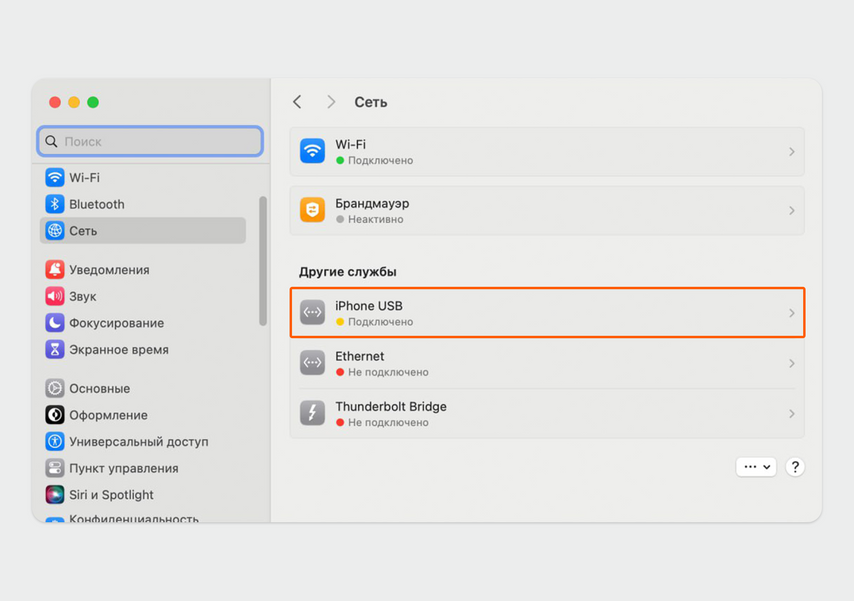
Если iPhone не подсоединился автоматически, его получится найти в настройках на Mac
Когда закончите раздачу, отключите USB‑модем на смартфоне и отсоедините кабель.
Кратко: как раздать интернет с iPhone
- Функцию модема поддерживают все современные iPhone, но операторы сотовой связи могут ограничить раздачу интернета — лучше уточнить подробности у своего провайдера.
- Раздать интернет с устройства на iOS можно тремя способами: через Wi-Fi, Bluetooth и USB-кабель. Перед тем как начать раздачу, нажмите «Разрешить всем» и активируйте «Режим модема».
- Самый удобный способ — это Wi-Fi: с ним получится поделиться интернетом сразу с несколькими устройствами, а путаться в проводах не придется. Чтобы обезопасить сеть от посторонних, сразу придумайте надежный пароль.
- Если модуль Wi-Fi не работает, можно раздать интернет через Bluetooth. Когда будете подключать к смартфону другие устройства, убедитесь, что код сопряжения на обоих гаджетах совпадает.
- На стационарные компьютеры без Wi-Fi-приемника и Bluetooth-адаптера получится раздать интернет через USB-кабель.